|
幻灯片的背景指的是幻灯片的底色, PPT 默认的幻灯片背景为白色。为了提高演示文稿的可视性,我们往往要改变幻灯片的背景, PPT 提供了多种方法允许用户自行设计丰富多彩的背景。背景的种类包括单色、渐变、纹理、图案、图片和设计模板,渐变这种效果我们经常用到。在 PowerPoint 2007 中如何按照自己的需要填充双色渐变呢?这个其实很简单,方法如下: 效果图如下:  新建一个空白演示文稿,在空白演示稿上右键,选择“设置背景格式”; 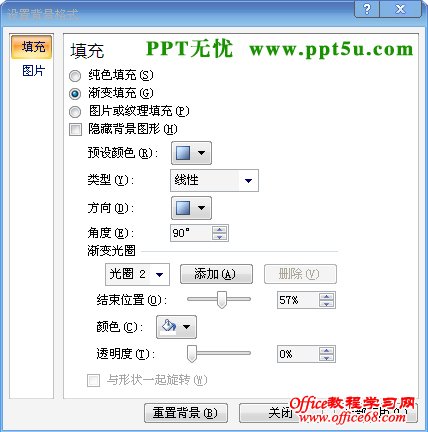 总结:如果想做一个双色填充,那就在渐变光圈这里删除多余光圈,只保留光圈1,光圈2,然后分别设置光圈1,光圈2的颜色就OK了 |